يعد Vallum برنامجًا معروفًا لمستخدمي Mac، وهو عبارة عن جدار حماية يتمتع بوظائف واسعة النطاق وأداة لمراقبة الشبكة. يقدم Vallum هاتين الخاصيتين. ومن ناحية أخرى، هناك ظروف يمكن للمستخدمين أن يقرروا فيها ذلك إلغاء تثبيت Vallum ماك لعدة أسباب، بما في ذلك مشاكل التوافق، أو المخاوف المتعلقة بالأداء، أو الحاجة إلى حلول أخرى لجدار الحماية.
تهدف هذه الصفحة إلى تقديم المساعدة لمستخدمي Mac في إلغاء تثبيت Vallum و حذف أي ملفات متعلقة بالتطبيق حتى يتمكنوا من إعادة أجهزة الكمبيوتر الخاصة بهم إلى حالة جيدة قدر الإمكان.
المحتويات: الجزء 1. لماذا قم بإلغاء تثبيت Vallum لنظام التشغيل Mac؟الجزء 2. كيف يمكنني إلغاء تثبيت Vallum يدويًا؟الجزء 3. أسرع طريقة لإزالة Vallum بالكامل من جهاز Macالجزء 4. استنتاج
الجزء 1. لماذا قم بإلغاء تثبيت Vallum لنظام التشغيل Mac؟
Vallum هي أداة قوية مليئة بالميزات التي تم تطويرها لتحسين أمان الشبكات التي تعمل بنظام macOS. فهو يوفر طبقة إضافية من الأمان ضد التهديدات المحتملة من خلال السماح للمستخدمين بذلك مراقبة وتنظيم اتصالات الشبكة الواردة والصادرة.
قد يختار المستخدمون الذين يستخدمون برامج تتعارض مع Vallum، أو لديهم موارد نظام مقيدة، أو يُطلب منهم تلبية معايير الأمان المتطورة، إلغاء تثبيت Vallum Mac. على الرغم من أن Vallum يوفر مزايا كبيرة، إلا أن المستخدمين قد يتخذون هذا القرار لعدة أسباب. قبل المضي قدمًا في إجراء الإزالة، من الضروري الحصول على فهم للعوامل التي أدت إلى اختيار حذف Vallum على نظام Mac.
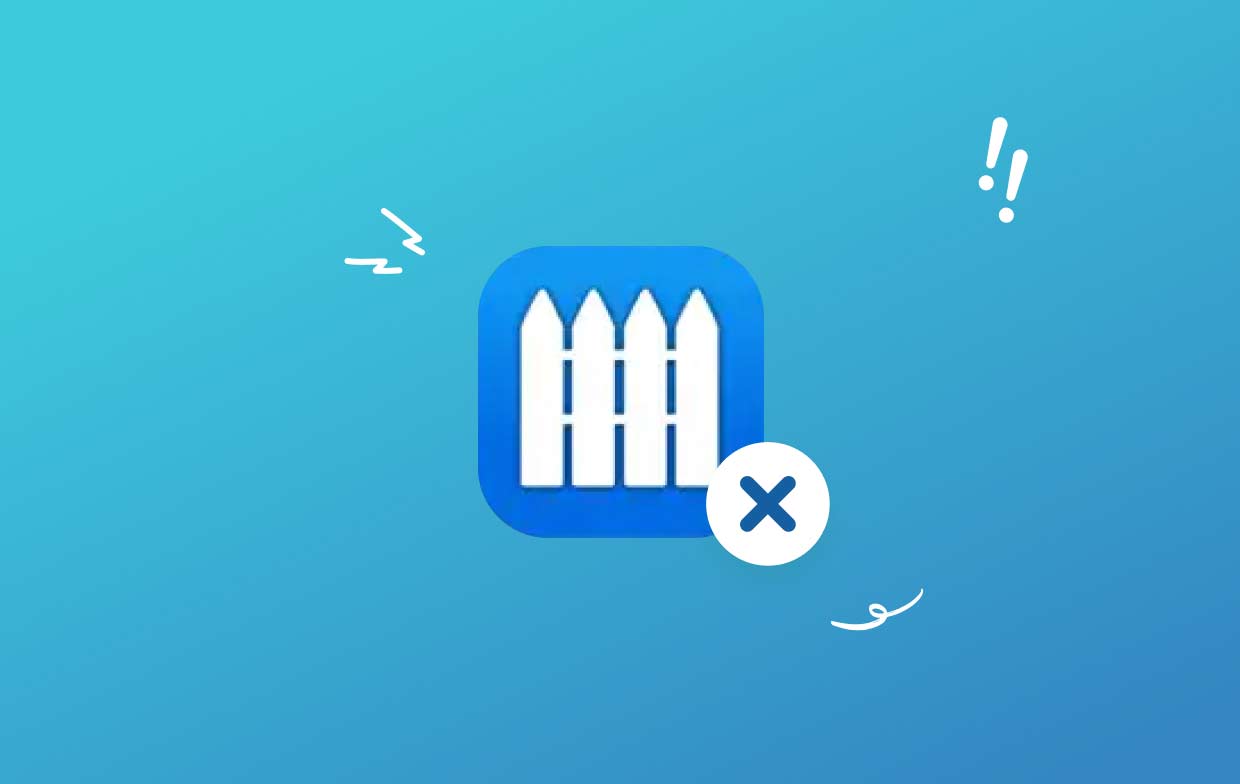
الجزء 2. كيف يمكنني إلغاء تثبيت Vallum يدويًا؟
باستخدام السحب والإفلات في كثير من الأحيان يمكن نقل التطبيق إلى سلة المهملات. تُستخدم الأساليب التالية غالبًا لإلغاء تثبيت Vallum Mac:
- قم بالخروج من جميع التطبيقات النشطة المتعلقة بـ Vallum.
- على جهاز الكمبيوتر الخاص بك، قم بتشغيل Finder، ثم اختر "التطبيقات" من القائمة اليسرى.
- انظر تحت
/Applicationsل فالوم. لحذفه، حدد موقعه واسحبه إلى المساحة المجاورة لرمز سلة المهملات في الجزء السفلي من Dock. يمكنك اختيار نقل إلى سلة المهملات من القائمة التي تظهر إذا قمت بالنقر بزر الماوس الأيمن فوق أيقونة Vallum في القائمة الفرعية. - عند الطلب، أدخل كلمة مرور المسؤول، وتحقق جيدًا من إدخالك، ثم انقر فوق "موافق" لقبول التحديث.
- من شريط القائمة، اختر Finder > إفراغ سلة المهملات. لاختيار أيقونة سلة المهملات، انقر بزر الماوس الأيمن عليها، واختر إفراغ سلة المهملات من القائمة التي تظهر، ثم انقر فوقها مرة أخرى.
- من شريط القائمة في Finder، اختر "انتقال" > "انتقال إلى المجلد".
- لفتحه، اكتب
/Libraryفي المربع Go to Folder، ثم اضغط على Enter. - حدد المكتبة بجانب رمز البحث مرة أخرى عند ظهور الملف
/Libraryتم تحميل الدليل بالكامل، اكتب "Vallum" أو اسم المنشئ في مربع البحث، ثم حدد المكتبة مرة أخرى. - بعد عرض نتائج البحث، انقر فوق أي شيء مرتبط بالكلمة (الكلمات) الرئيسية التي أدخلتها. حدد خيار النقل إلى سلة المهملات من القائمة التي تظهر على الجانب الأيمن للماوس.
- استخدم نفس الإجراءات لإزالة أي مكونات Vallum متبقية من
/Libraryالمجلد.
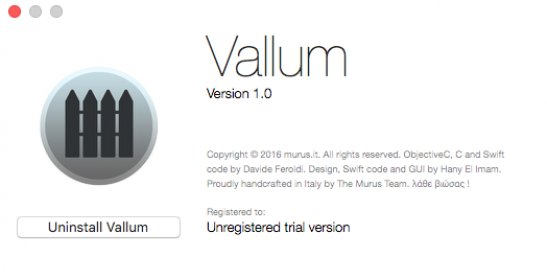
من الممكن أن يظل موجودًا في أسفل القرص إذا تم تخزينه في الدليل الرئيسي لديك. لإلغاء تثبيت Vallum Mac تمامًا من كل موقع من تلك المواقع، يجب مسح جميع الملفات المرتبطة. يمكن العثور على الملفات غير المرغوب فيها في الدلائل التالية:
/Library~/Library/Library/Application Support~/Library/Application Suppor/Library/Preferences~/Library/Preferences/Library/Caches/~/Library/Caches//Library/LaunchAgents~/Library/LaunchAgents/Library/LaunchDaemons~/Library/LaunchDaemons/Library/PreferencePanes~/Library/PreferencePanes/Library/StartupItems~/Library/StartupItems

يجب تحديد موقع البرامج التي لا تزال موجودة في مجلدات النظام يدويًا، الأمر الذي يستغرق الكثير من الوقت والخبرة المناسبة. يُقترح أن يقوم مبتدئو Mac بإكمال العملية بمساعدة أداة إلغاء التثبيت الموثوقة. توخي الحذر الشديد أثناء مسح بقايا Vallum يدويًا لمنع مسح بيانات البرنامج أو النظام عن طريق الخطأ.
الجزء 3. أسرع طريقة لإزالة Vallum بالكامل من جهاز Mac
يتمتع العملاء بخيار أكثر عملية وكفاءة بفضل iMyMac. هناك أداة إزالة قوية تسمى PowerMyMac. يتم تقديم العديد من أدوات التحسين من خلال تطبيق الأداة المساعدة المتقدم PowerMyMac، بما في ذلك القدرة على إجراء ذلك بشكل كامل إلغاء تثبيت البرامج مثل تطبيقات جدار الحماية وحذف جميع البيانات المرتبطة.
في هذا القسم، يتلقى المستخدمون نظرة عامة سريعة على PowerMyMac وتعليمات مفصلة حول كيفية استخدامه لإلغاء تثبيت Vallum Mac. تضمن خوارزميات PowerMyMac القوية التخلص من أي بقايا لـ Vallum، مما يوفر مساحة قيمة على القرص ويعزز أداء النظام.
- للبحث عن أي تطبيقات تم تنزيلها مسبقًا على جهاز الكمبيوتر الخاص بك، انقر فوق SCAN. بعد ذلك، اختر أداة إلغاء تثبيت التطبيقات.
- توجد الفئات المحددة وغير المستخدمة والبقايا وجميع التطبيقات على اليسار. سيعرض الجانب الأيمن من قائمة جميع التطبيقات كل تطبيق. استخدم القائمة أو مربع البحث الموجود في الزاوية اليمنى العليا للعثور على البرنامج الذي لا تريده.
- بعد تحديد التطبيق الذي تريد إلغاء تثبيته، انقر فوق أيقونة Unfold لتصفح أي ملفات ذات صلة وزر بحث لمعرفة المزيد. لإزالة التطبيقات وأي ملفات ذات صلة، اختر CLEAN.
- في المربع المنبثق المسمى "اكتملت عملية التنظيف"، يمكنك معرفة مقدار مساحة التخزين المتاحة للاستخدام وعدد الملفات التي تم حذفها. حدد مراجعة لرفض أي طلبات أخرى بسرعة. بعد ذلك، قم بإلقاء نظرة أخرى على صفحة النتائج.

الجزء 4. استنتاج
قد تتم إزالة Vallum بسهولة من كمبيوتر Mac باستخدام برنامج تابع لجهة خارجية أو باتباع الإرشادات اليدوية. ولإرضاء أذواق ومتطلبات المستهلكين، فقد وصفت هذه المقالة كلا النهجين. يجب على المستخدمين اتباع التعليمات بعناية لإلغاء تثبيت Vallum Mac وجميع الملفات ذات الصلة، سواء كانوا يريدون إلغاء التثبيت يدويًا أو الاستفادة من فعالية PowerMyMac. يمكن للمستخدمين الحفاظ على أنظمتهم مرتبة ومحسنة بهذه الطريقة، مما يضمن تجربة مستخدم سلسة على أجهزة Mac الخاصة بهم.
في الختام، من الضروري التفكير بعناية في الدوافع وراء الاختيار، متبوعًا بإجراء إزالة منهجي، عند إزالة Vallum من جهاز Mac. يمكن للمستخدمين إلغاء تثبيت Vallum Mac بأمان والتخلص من أي ملفات متبقية بمساعدة تعليمات الإزالة اليدوية المفصلة وبرنامج PowerMyMac الفعال، مما يعمل على تحسين أجهزة Mac الخاصة بهم للحصول على أداء وأمان أفضل.



